主板网卡坏了什么症状
主板上的网卡是电脑连接互联网的重要组件之一,一旦主板上的网卡出现故障,就会影响电脑的网络连接和数据传输。当主板网卡坏了时,会出现一些特定的症状,下面将详细介绍。
1. 无法连接到网络
主板网卡是电脑连接互联网的关键组件之一,当它出现故障时,最常见的症状就是无法连接到网络。无论是有线连接还是无线连接,都无法正常工作。
在这种情况下,无论是使用网线连接到路由器还是尝试连接无线网络,都无法获取到有效的IP地址,无法访问互联网。
2. 频繁断网
如果主板上的网卡存在故障,那么在使用网络时会频繁出现断网的情况。断网可能是间断性的,也可能是持续性的。
这种情况下,电脑在连接到网络后可能能够正常工作一段时间,但之后会突然断开连接,无法再次连接到网络。这种频繁断网的情况会严重影响工作和上网体验。
3. 网速变慢
当主板网卡出现故障时,会导致网络速度变慢。在正常情况下,电脑连接到网络后应该能够以正常速度进行数据传输和下载。
但是,如果主板上的网卡坏了,那么网速就会变慢。这种情况下,即使是连接到高速网络,也无法达到正常的下载速度,网页加载缓慢,视频播放卡顿。
4. 网卡指示灯不亮
在主板上的网卡出现故障时,可能会导致网卡指示灯不亮。通常情况下,网卡指示灯会在电脑连接到网络时亮起。
但是当网卡坏了时,指示灯就不会亮起,表明网卡无法正常工作。这时可以通过检查网卡指示灯来判断是否是网卡故障。
5. 网络连接不稳定
当主板网卡出现故障时,网络连接会变得不稳定。在这种情况下,电脑可能会断开网络连接,然后重新连接,然后再次断开。
这种网络连接的不稳定性会导致在进行在线工作或游戏时频繁出现掉线的情况,严重影响使用体验。
如何判断主板网卡是否坏了
当出现以上症状时,我们可以初步怀疑是主板上的网卡出现了故障。然而,为了确切判断主板网卡是否坏了,我们可以采取以下几种方法。
1. 检查设备管理器
我们可以通过设备管理器来检查网卡的状态。在Windows系统中,我们可以按下Win + X键,然后选择设备管理器来打开设备管理器。
在设备管理器中,我们可以找到网络适配器,展开该选项后,我们可以看到网卡的名称。如果网卡名称后面有一个黄色的感叹号或问号,那么很有可能是网卡出现了故障。
2. 使用其他设备测试网络连接
我们可以使用其他设备来测试同一网络环境下的连接情况。如果其他设备能够正常连接到网络,而只有这台电脑无法连接,那么很有可能是主板上的网卡出现了故障。
3. 重装网卡驱动程序
有时候,网卡驱动程序的问题也可能导致网卡无法正常工作。我们可以尝试重装网卡驱动程序来看是否解决问题。
首先,我们可以在设备管理器中找到网络适配器,右击网卡选项,选择卸载设备。然后,我们可以重新启动电脑,让系统重新安装网卡驱动程序。
4. 更换网卡
如果经过以上方法仍然无法解决问题,那么很有可能是网卡本身出现了故障。在这种情况下,我们可以考虑更换主板上的网卡。
更换网卡需要一定的技术和专业知识,如果不确定自己是否能够完成,建议寻求专业人士的帮助。
如何修复主板网卡
当主板上的网卡出现故障时,我们可以尝试一些方法来修复它。然而,需要注意的是,修复主板网卡需要一定的技术和专业知识,如果不确定自己是否能够完成,建议寻求专业人士的帮助。
1. 清理网卡插槽
有时候,主板网卡无法正常工作是由于网卡插槽上的灰尘或污垢导致的。我们可以使用一根软毛刷或压缩气罐来清理网卡插槽。
首先,我们可以将电脑断电,并拆下机箱侧板。然后,找到网卡插槽,使用软毛刷或压缩气罐将插槽上的灰尘或污垢清理干净。
2. 重新焊接网卡
主板网卡有时候出现故障是由于焊接点松动或断裂导致的。在这种情况下,我们可以尝试重新焊接网卡,使其与主板连接良好。
然而,重新焊接网卡需要一定的焊接技术和经验。如果不确定自己是否能够完成,建议寻求专业人士的帮助。
3. 更换网卡芯片
如果网卡芯片本身出现故障,我们可以考虑更换网卡芯片。然而,更换网卡芯片需要一定的技术和专业知识。
在更换网卡芯片之前,我们需要确定网卡芯片的型号,并找到适用的替代芯片。然后,我们可以使用焊接工具将故障的芯片取下,并将适用的替代芯片焊接到主板上。
4. 更换主板
如果以上方法都无法修复主板上的网卡,那么可能是主板本身出现了问题。在这种情况下,我们可以考虑更换主板。
更换主板需要一定的技术和专业知识,如果不确定自己是否能够完成,建议寻求专业人士的帮助。
总结
当主板上的网卡出现故障时,会出现无法连接到网络、频繁断网、网速变慢、网卡指示灯不亮、网络连接不稳定等症状。
为了判断主板网卡是否坏了,我们可以通过检查设备管理器、使用其他设备测试网络连接、重装网卡驱动程序等方法来确定故障原因。
修复主板网卡需要一定的技术和专业知识,可以尝试清理网卡插槽、重新焊接网卡、更换网卡芯片等方法来修复。
如果以上方法都无法修复,那么可能是主板本身出现了问题,可以考虑更换主板。